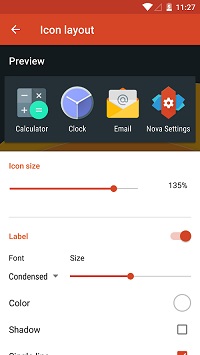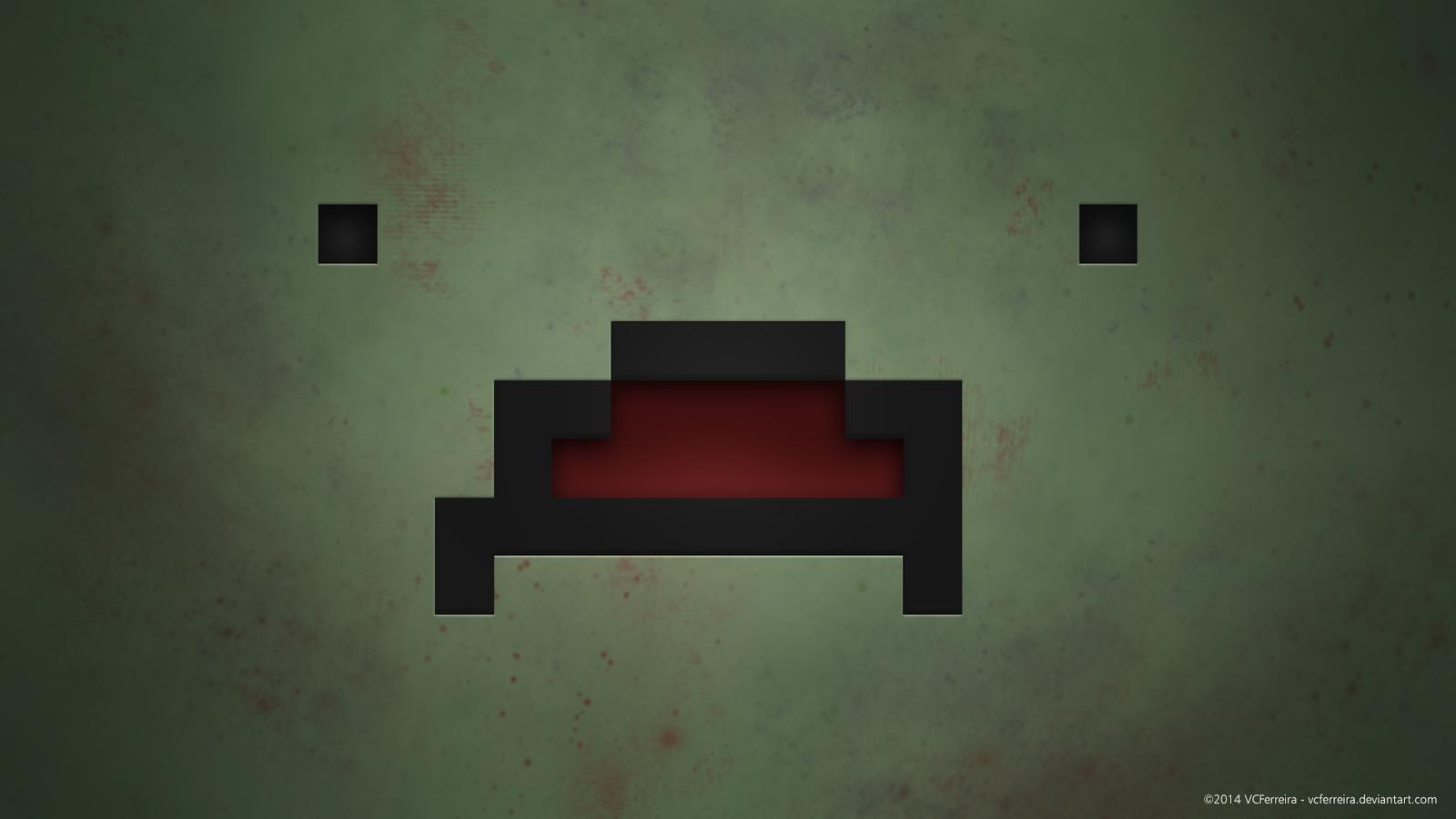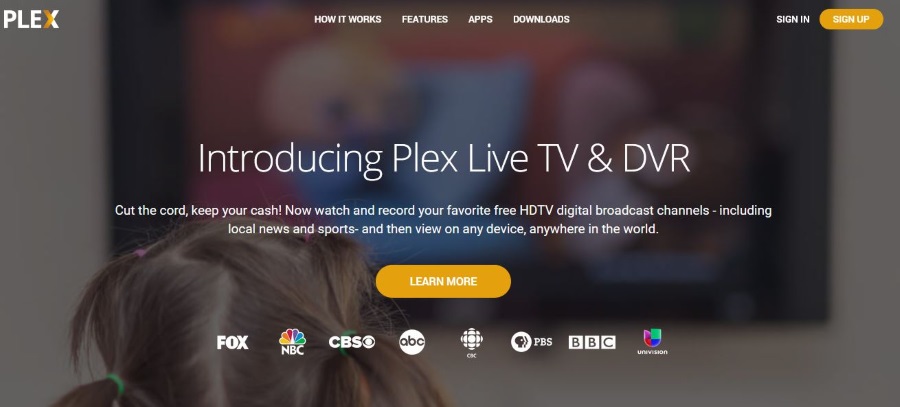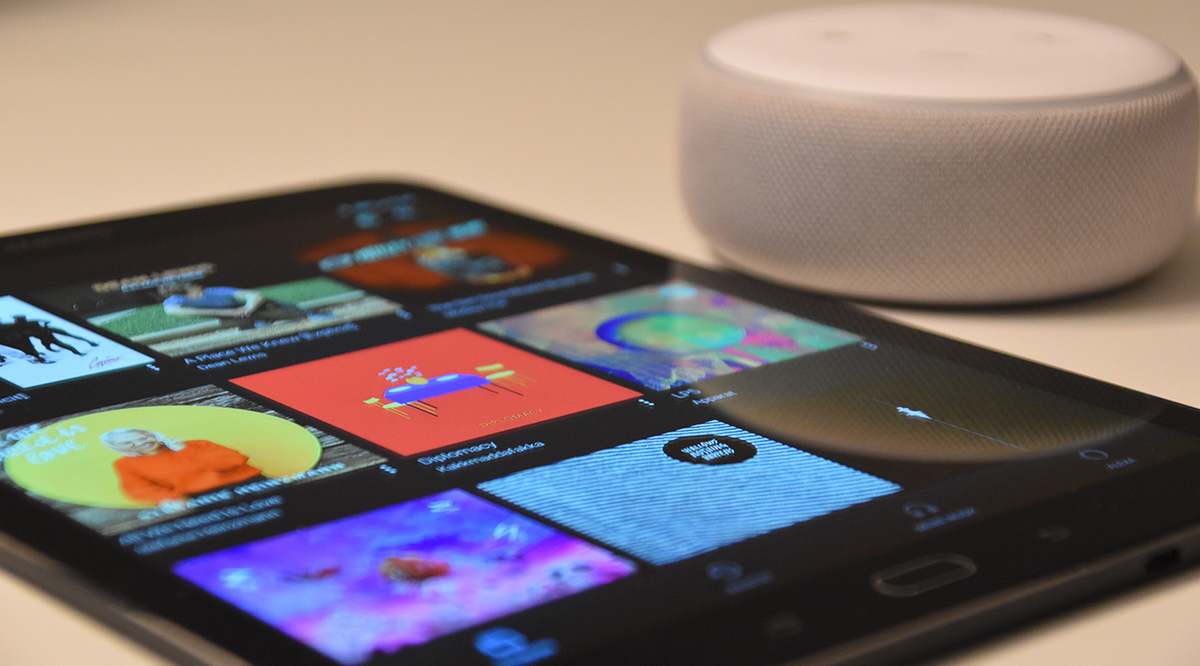Come aggiungere app alla schermata iniziale in Nova Launcher
Nova Launcher è uno dei migliori, se non il miglior launcher di terze parti per telefoni Android. È molto meglio del launcher predefinito perché ti consente di personalizzare la schermata iniziale, il cassetto delle app, i temi sul telefono e molto altro.

Se vuoi imparare come aggiungere app alla schermata principale utilizzando Nova Launcher, sei nel posto giusto. Continua a leggere per scoprirlo e scopri anche di più sulla personalizzazione dell'interfaccia utente del telefono utilizzando Nova Launcher.
Ci sono tonnellate di opzioni di personalizzazione e Nova Launcher viene regolarmente aggiornato con nuove cose.
Nova Launcher sembra familiare
Gli sviluppatori di Nova Launcher sono molto intelligenti. Hanno mantenuto l'aspetto del launcher predefinito quasi lo stesso del launcher di Google. Questo perché non vogliono apportare cambiamenti drastici, a meno che tu stesso non voglia quei cambiamenti.
Noterai che non appena installi il launcher per la prima volta, è anche molto semplice. Basta visitare il Google Play Store e trovare Nova Launcher, fare clic sul collegamento e scaricare gratuitamente questo fantastico launcher per il tuo telefono Android.
Nova Launcher è supportato su tutti i telefoni Android con sistema Android 4.0 o successivo. L'app è completamente gratuita a meno che tu non decida di ottenere la versione premium, che costa solo $ 5. Per scopi di base, puoi continuare a utilizzare la versione gratuita. La versione premium offre solo più opzioni di personalizzazione.
Nota: Il tutorial che stiamo per mostrarti funzionerà perfettamente sulla versione gratuita di Nova Launcher.

Personalizzazione della schermata iniziale di Nova Launcher
Se guardi la schermata principale, penserai di essere ancora sul tuo vecchio launcher. L'aggiunta di app alla schermata iniziale su Nova Launcher funziona allo stesso modo del programma di avvio predefinito:
- Assicurati di installare e aggiornare Nova Launcher all'ultima versione (link fornito sopra).
- Apri la schermata iniziale del tuo telefono (premi il pulsante Home).
- Trascina le app che desideri sulla schermata iniziale proprio come hai fatto prima (puoi trascinarle da una cartella esistente o utilizzare App Drawer (menu App del tuo telefono).
Questo è tutto! Vedi, è ridicolmente facile, ma c'è molto di più in Nova Launcher che aggiungere app alla schermata principale. Puoi effettivamente migliorare la schermata iniziale usando questo lanciatore pulito.
Oltre alle app, puoi aggiungere molti widget utili come l'orologio, il meteo, ecc. Tocca l'opzione Widget e trascina qualsiasi widget sulla schermata principale. Quando tieni premuto il widget, puoi ridimensionarlo, rimuoverlo e controllarne le informazioni.
Modificare la schermata iniziale
La parte migliore di Nova Launcher è il tweaking senza interruzioni della schermata principale. Il numero predefinito di app che puoi avere nella schermata principale è 5 × 5. Nova ti consente anche di aumentare o ridurre quel numero.
L'opzione che consente di modificare il layout della schermata iniziale si chiama Desktop. Ecco come modificare il numero di app sulla schermata iniziale utilizzando Nova Launcher:
- Scorri verso l'alto dalla schermata iniziale per accedere alle impostazioni di Nova. Tutte le opzioni di personalizzazione sono qui.
- Seleziona Desktop e tocca Desktop Grid. Imposta il numero di app sul lato orizzontale e verticale della schermata iniziale. I numeri non devono necessariamente corrispondere (ad es. puoi scegliere 7×8, 8×7, ecc.) Il numero massimo è 12×12.
- Quando sei soddisfatto, salva le modifiche toccando Fatto.
Dopo averlo fatto, puoi tornare alla schermata principale e aggiungere altre app. Inoltre, puoi riposizionare le app e posizionarle dove vuoi nella schermata principale.
Puoi anche modificare la dimensione delle icone:
- Scorri verso l'alto dalla schermata principale.
- Seleziona di nuovo Desktop, ma questa volta tocca Layout icona.
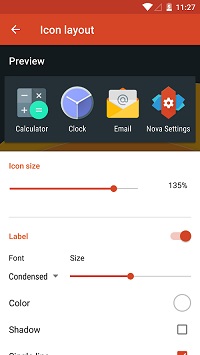
- Sposta il cursore sotto Dimensione icona per regolare le dimensioni a tuo piacimento.
- Ecco fatto, le modifiche verranno salvate automaticamente.
Ci sono molte opzioni interessanti nelle impostazioni del desktop. Puoi aggiungere larghezza e altezza di riempimento, una barra di ricerca persistente o persino modificare lo stile della barra di ricerca. Puoi anche modificare lo stile dell'effetto di scorrimento che aggiungerà effetti fantastici quando scorri sul telefono.
Nella parte inferiore, puoi trovare una funzione relativa a questo articolo. In Nuove app, sposta il dispositivo di scorrimento per abilitare l'opzione Aggiungi icona alla schermata principale. Questo aggiungerà l'icona per ogni nuova app che installi nella schermata principale.
Sperimenta con Nova Launcher
Ecco qua, gente! Questo articolo ha trattato solo le basi di ciò che è possibile fare con la schermata iniziale utilizzando Nova Launcher. Sta a te sperimentare e personalizzare la schermata iniziale a tuo piacimento. Puoi anche fare molte personalizzazioni del cassetto delle app, cambiare lo sfondo, il colore, ecc.
Questo launcher è davvero divertente, ma è anche veloce e funzionale, quindi dai un'occhiata se non l'hai già fatto. Probabilmente non tornerai mai al tuo vecchio launcher dopo averlo provato.
Sentiti libero di unirti alla discussione e raccontarci le tue esperienze nella sezione commenti qui sotto.